Windows11是一款由微软公司推出的PC操作系统,在该版本中,开发商进行了一系列的更新和优化,那么不少用户在下载win11下载安装之后,应该怎么解决更新后掉帧严重的问题呢?现在通过这篇文章给大家介绍一下。
方法一
1、当win11更新后掉帧严重怎么办?首先当我们的散热有些设备温度过高时,会通过降频的方法来降低问题。
2、这时可以打开系统设置选项,我们在左上角搜索“电源”,点击“显示所有结果”选项。
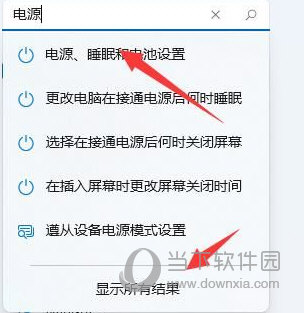
3、接着我们在下拉列表中打开“选择电源计划”。
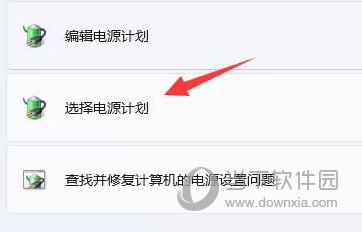
4、再勾选开启“高性能”模式即可。
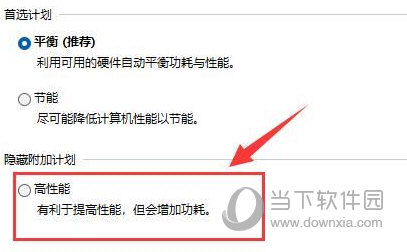
5、如果高性能模式也解决不了,可以尝试购买一个外接散热器试试看。
方法二
1、Win + R 键打开运行窗口输入 msconfig。
2、点击 “服务” 选项卡,勾选 “隐藏所有 Microsoft 服务”,点击 “全部禁用”。
3、点击 “启动” 选项卡,点击 “打开任务管理器”,然后禁用全部启动项并确定。
4、重启电脑。

好了,以上就是小编为大家带来关于“window11更新后游戏掉帧如何解决”的全部内容介绍,总得来说还是非常简单的,一般小白用户也能快速学习操作,希望能帮助到你。














